'>

விண்டோஸ் 10 பதிப்பு 1803 க்கான அம்ச புதுப்பிப்பு நிறுவத் தவறிவிட்டதா? கவலைப்பட வேண்டாம்… இது நம்பமுடியாத வெறுப்பாக இருந்தாலும், நிச்சயமாக இந்த சிக்கலை அனுபவிக்கும் ஒரே நபர் நீங்கள் அல்ல. ஆயிரக்கணக்கான விண்டோஸ் 10 பயனர்கள் சமீபத்தில் இதே சிக்கலைப் புகாரளித்தனர். மிக முக்கியமாக, நீங்கள் அதை மிக எளிதாக சரிசெய்ய முடியும்…
பிற விண்டோஸ் 10 பயனர்களுக்கு இந்த சிக்கலை தீர்க்கும் திருத்தங்களின் பட்டியல் இங்கே. நீங்கள் அனைத்தையும் முயற்சிக்க வேண்டியதில்லை. உங்களுக்காக தந்திரம் செய்யும் ஒன்றைக் கண்டுபிடிக்கும் வரை பட்டியலில் உங்கள் வழியைச் செய்யுங்கள்.
- விண்டோஸ் புதுப்பிப்பு சரிசெய்தல் இயக்கவும்
- விண்டோஸ் புதுப்பிப்பு கூறுகளை மீட்டமைக்கவும்
- DISM கருவியை இயக்கவும்
- கணினி கோப்பு சரிபார்ப்பை இயக்கவும்
- உங்கள் இயக்கிகளைப் புதுப்பிக்கவும்
- விண்டோஸ் 10 ஐஎஸ்ஓ கோப்பிலிருந்து விண்டோஸைப் புதுப்பிக்கவும்
சரி 1: விண்டோஸ் புதுப்பிப்பு சரிசெய்தல் இயக்கவும்
விண்டோஸ் புதுப்பிப்பு சரிசெய்தல் விண்டோஸ் புதுப்பிப்பு தொடர்பான சிக்கல்களை பகுப்பாய்வு செய்து தீர்க்க உதவும் ஒரு உள்ளமைக்கப்பட்ட கருவி. இந்த சிக்கலை நீங்கள் தீர்க்க முடியுமா என்று பார்க்க விண்டோஸ் புதுப்பிப்பு சரிசெய்தல் இயக்க முயற்சிக்கவும். அதை எப்படி செய்வது என்பது இங்கே:
1) உங்கள் விசைப்பலகையில், அழுத்தவும் விண்டோஸ் லோகோ விசை மற்றும் தட்டச்சு செய்க சரிசெய்தல் . தேடல் முடிவுகளின் பட்டியலில், தேர்ந்தெடுக்கவும் சரிசெய்தல் .
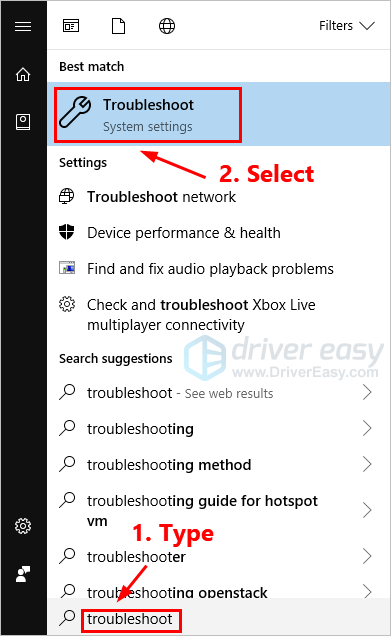
2) பாப்-அப் சாளரத்தில், தேர்ந்தெடுக்கவும் விண்டோஸ் புதுப்பிப்பு கிளிக் செய்யவும் சரிசெய்தல் இயக்கவும் . உங்களிடம் அனுமதி கேட்கப்படும். கிளிக் செய்க ஆம் விண்டோஸ் புதுப்பிப்பு சரிசெய்தல் இயக்க.
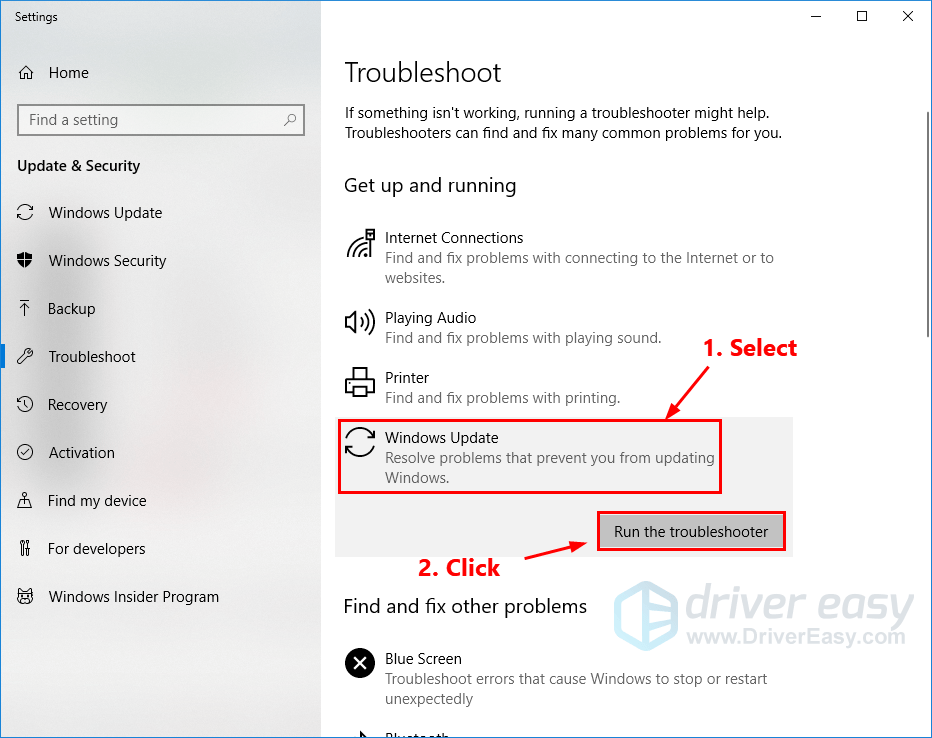
3) கிளிக் செய்யவும் இந்த பிழைத்திருத்தத்தைப் பயன்படுத்துங்கள் தொடர.
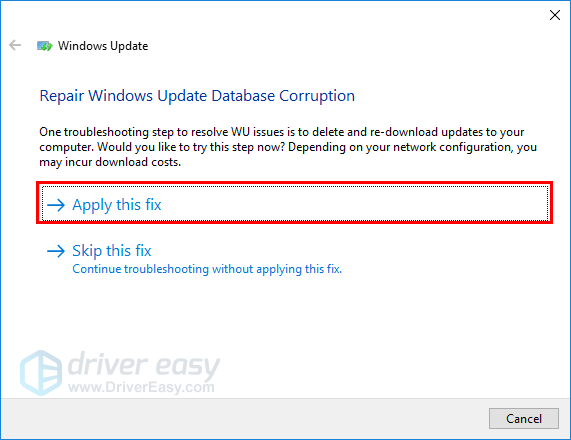
4) இந்த சிக்கலை சரிசெய்ய திரையில் உள்ள வழிமுறைகளைப் பின்பற்றவும்.
நீங்கள் புதுப்பிப்பை நிறுவ முடியுமா என்பதைப் பார்க்க விண்டோஸ் புதுப்பிப்பை மீண்டும் செய்யவும். இல்லையென்றால், அடுத்த பிழைத்திருத்தத்தை கீழே முயற்சிக்கவும்.
சரி 2: விண்டோஸ் புதுப்பிப்பு கூறுகளை மீட்டமைக்கவும்
விண்டோஸ் புதுப்பிப்பு கூறுகளில் ஏதேனும் தவறு இருந்தால் இந்த சிக்கல் ஏற்படலாம். விண்டோஸ் புதுப்பிப்பு கூறுகள் சிதைந்திருந்தால், விண்டோஸ் புதுப்பிப்பு சரியாக இயங்காது. இந்த வழக்கில், விண்டோஸ் புதுப்பிப்பு கூறுகளை மீட்டமைக்க முயற்சிக்கவும். அதை எப்படி செய்வது என்பது இங்கே:
1) உங்கள் விசைப்பலகையில், அழுத்தவும் விண்டோஸ் லோகோ விசை மற்றும் ஆர் ரன் உரையாடலைத் திறக்க அதே நேரத்தில். வகை cmd அழுத்தவும் Ctrl , ஷிப்ட் மற்றும் உள்ளிடவும் அதே நேரத்தில் கட்டளை வரியில் நிர்வாகியாக இயக்கவும் . உங்களிடம் அனுமதி கேட்கப்படும். கிளிக் செய்க ஆம் கட்டளை வரியில் திறக்க.
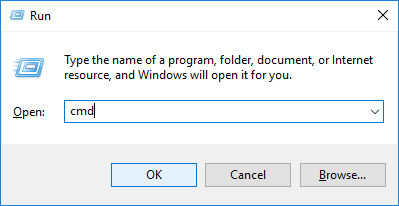
2) கட்டளை வரியில், கீழே உள்ள கட்டளை வரிகளை தட்டச்சு செய்து அழுத்தவும் உள்ளிடவும் உங்கள் விசைப்பலகையில் ஒவ்வொன்றையும் தட்டச்சு செய்த பிறகு :
நிகர நிறுத்த பிட்கள்மேலே உள்ள கட்டளை வரிகளை இயக்கிய பின் விண்டோஸ் புதுப்பிப்பு தொடர்பான கணினி சேவைகள் நிறுத்தப்படும்.
நிகர நிறுத்தம் wuauserv
நிகர நிறுத்தம் appidsvc
net stop cryptsvc
3) கட்டளை வரியில், பின்வரும் கட்டளை வரிகளை தட்டச்சு செய்து அழுத்தவும் உள்ளிடவும் ஒவ்வொன்றையும் தட்டச்சு செய்த பிறகு:
ren% systemroot% SoftwareDistribution SoftwareDistribution.oldநீங்கள் செய்வீர்கள் மறுபெயரிடு தி மென்பொருள் விநியோகம் மற்றும் catroot2 கோப்புறை SoftwareDistribution.old மற்றும் catroot2.old இந்த இரண்டு கட்டளை வரிகளையும் நீங்கள் இயக்கிய பிறகு. இந்த இரண்டு கோப்புறைகளும் தற்காலிக புதுப்பிப்பு கோப்புகளை சேமிக்க விண்டோஸ் புதுப்பிப்பால் பயன்படுத்தப்படுகின்றன.
ren% systemroot% system32 catroot2 catroot2.old
இந்த இரண்டு கோப்புறைகளையும் மறுபெயரிடுவதன் மூலம், விண்டோஸ் இந்த இரண்டு கோப்புறைகளையும் காணவில்லை என்று நினைக்கும், மேலும் விண்டோஸ் புதுப்பிப்பு கோப்புகளை சேமிக்க விண்டோஸ் புதியவற்றை உருவாக்கும். அதைச் செய்வதன் மூலம், இந்த இரண்டு கோப்புறைகளிலும் பழைய சிதைந்த தற்காலிக கோப்புகளால் ஏற்படும் பல விண்டோஸ் புதுப்பிப்பு சிக்கல்களை நீங்கள் தவிர்க்கலாம்.
4) கட்டளை வரியில், பின்வரும் கட்டளை வரிகளை தட்டச்சு செய்து அழுத்தவும் உள்ளிடவும் ஒவ்வொன்றிற்கும் பின்:
நிகர தொடக்க பிட்கள்மேலே உள்ள கட்டளை வரிகளை நீங்கள் இயக்கிய பிறகு, விண்டோஸ் புதுப்பிப்பு தொடர்பான கணினி சேவைகளைத் தொடங்குவீர்கள்.
நிகர தொடக்க wuauserv
நிகர தொடக்க appidsvc
நிகர தொடக்க cryptsvc
இது உங்கள் விண்டோஸ் புதுப்பிப்பு சிக்கலை தீர்க்கிறதா என்று பார்க்கவும். வட்டம் அது செய்தது. ஆனால் இல்லையென்றால், அடுத்த பிழைத்திருத்தத்தை கீழே முயற்சிக்கவும்.
சரி 3: டிஐஎஸ்எம் கருவியை இயக்கவும்
இந்த சிக்கல் அநேகமாக சிதைந்த விண்டோஸ் புதுப்பிப்பு கோப்புகளால் ஏற்படலாம். இந்த வழக்கில், இயங்கும் வரிசைப்படுத்தல் பட சேவை மற்றும் மேலாண்மை (டிஐஎஸ்எம்) கருவி இந்த சிக்கலை தீர்க்கலாம். டிஐஎஸ்எம் கருவியை இயக்க படிப்படியான வழிமுறைகளைப் பின்பற்றவும்:
1) உங்கள் விசைப்பலகையில், அழுத்தவும் விண்டோஸ் லோகோ விசை மற்றும் ஆர் ரன் உரையாடலைத் திறக்க அதே நேரத்தில். வகை cmd அழுத்தவும் Ctrl , ஷிப்ட் மற்றும் உள்ளிடவும் அதே நேரத்தில் கட்டளை வரியில் நிர்வாகியாக இயக்கவும் . உங்களிடம் அனுமதி கேட்கப்படும். கிளிக் செய்க ஆம் கட்டளை வரியில் திறக்க.
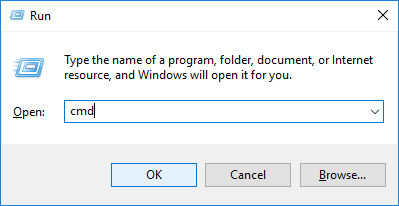
2) உங்கள் விசைப்பலகையில், கீழே உள்ள கட்டளை வரிகளை ஒவ்வொன்றாக தட்டச்சு செய்து அழுத்தவும் உள்ளிடவும் .
டிஸ்ம் / ஆன்லைன் / துப்புரவு-படம் / ஸ்கேன்ஹெல்த்மேலே குறிப்பிட்டுள்ள கட்டளையை நீங்கள் இயக்கும்போது, டிஐஎஸ்எம் கருவி அனைத்து கணினி கோப்புகளையும் ஸ்கேன் செய்து அதிகாரப்பூர்வ கணினி கோப்புகளுடன் ஒப்பிடும். இந்த கட்டளை வரியின் செயல்பாடு உங்கள் கணினியில் உள்ள கணினி கோப்பு அதன் அதிகாரப்பூர்வ மூலத்துடன் ஒத்துப்போகிறதா இல்லையா என்பதைப் பார்ப்பது. இந்த கட்டளை வரி ஊழலை சரிசெய்யாது.
 இந்த கட்டளை செயல்பாடு முடிவடைய பல நிமிடங்கள் ஆகலாம்.
இந்த கட்டளை செயல்பாடு முடிவடைய பல நிமிடங்கள் ஆகலாம். டிஸ்ம் / ஆன்லைன் / துப்புரவு-படம் / செக்ஹெல்த்நீங்கள் கட்டளை வரியை இயக்கும்போது டிஸ்ம் / ஆன்லைன் / துப்புரவு-படம் / செக்ஹெல்த் , உங்கள் விண்டோஸ் 10 படம் ஊழல்கள் உள்ளதா இல்லையா என்பதை டிஐஎஸ்எம் கருவி சரிபார்க்கும். இந்த கட்டளை வரி சிதைந்த கோப்புகளை சரிசெய்யாது.
 இந்த கட்டளை செயல்பாடு முடிவடைய பல நிமிடங்கள் ஆகலாம்.
இந்த கட்டளை செயல்பாடு முடிவடைய பல நிமிடங்கள் ஆகலாம். டிஸ்ம் / ஆன்லைன் / துப்புரவு-படம் / மீட்டெடுப்பு ஆரோக்கியம்கட்டளை வரி டிஸ்ம் / ஆன்லைன் / துப்புரவு-படம் / மீட்டெடுப்பு ஆரோக்கியம் கண்டறியப்பட்ட சிதைந்த கோப்புகளை சரிசெய்ய முயற்சிக்க டிஐஎஸ்எம் கருவியைக் கூறுகிறது. இது அதிகாரப்பூர்வ மூலத்திலிருந்து ஆன்லைனில் உள்ள கோப்புகளுடன் சிதைந்த கோப்புகளை மாற்றும்.
 இந்த கட்டளை செயல்பாடு முடிவடைய பல நிமிடங்கள் ஆகலாம்.
இந்த கட்டளை செயல்பாடு முடிவடைய பல நிமிடங்கள் ஆகலாம். 3) மீட்டெடுப்பு செயல்பாடு முடிந்ததும் கட்டளை வரியில் மூடு.
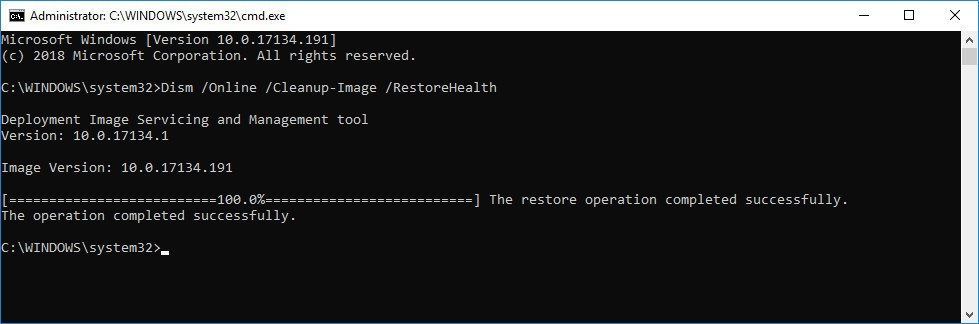
இது சரிசெய்யப்படுகிறதா என்பதைப் பார்க்க விண்டோஸ் புதுப்பிப்பைச் செய்ய முயற்சிக்கவும். இந்த சிக்கல் தொடர்ந்தால், கணினி கோப்பு சரிபார்ப்பை இயக்க முயற்சிக்கவும்.
பிழைத்திருத்தம் 4: கணினி கோப்பு சரிபார்ப்பை இயக்கவும்
கணினி கோப்பு சரிபார்ப்பு விண்டோஸ் கணினி கோப்புகளில் உள்ள ஊழல்களை ஸ்கேன் செய்து சிதைந்த கோப்புகளை மீட்டெடுக்கலாம். விண்டோஸ் 10 பதிப்பு 1803 க்கான அம்ச புதுப்பிப்பு நிறுவத் தவறினால், அது சில ஊழல் பிழையால் ஏற்படக்கூடும். இந்த வழக்கில், கணினி கோப்பு சரிபார்ப்பை இயக்குவது இந்த சிக்கலை தீர்க்க உங்களுக்கு உதவக்கூடும்.
1) உங்கள் விசைப்பலகையில், அழுத்தவும் விண்டோஸ் லோகோ விசை மற்றும் ஆர் ரன் உரையாடலைத் திறக்க அதே நேரத்தில். வகை cmd அழுத்தவும் Ctrl , ஷிப்ட் மற்றும் உள்ளிடவும் அதே நேரத்தில் கட்டளை வரியில் நிர்வாகியாக இயக்கவும் . உங்களிடம் அனுமதி கேட்கப்படும். கிளிக் செய்க ஆம் கட்டளை வரியில் திறக்க.
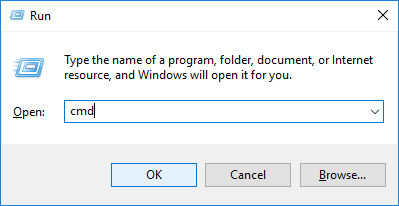
2) உங்கள் விசைப்பலகையில், பின்வரும் கட்டளையைத் தட்டச்சு செய்து அழுத்தவும் உள்ளிடவும் .
sfc / scannowகட்டளை செயல்பாடு முடிவடைய சிறிது நேரம் ஆகலாம்.
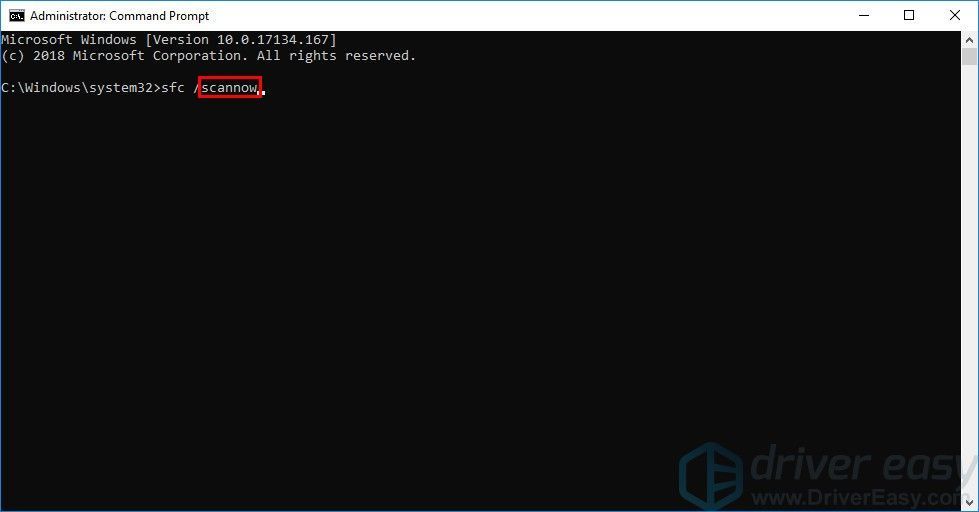
3) இந்த கட்டளை செயல்பாடு முடிந்ததும், மூடு கட்டளை வரியில் .
இந்த பிழைத்திருத்தம் செயல்படுகிறதா இல்லையா என்பதைச் சரிபார்க்க விண்டோஸ் புதுப்பிப்பைச் செய்யவும். உங்கள் விண்டோஸ் கணினிக்கான புதுப்பிப்புகளை நிறுவ இன்னும் தவறினால், கீழே உள்ள அடுத்த பிழைத்திருத்தத்தை முயற்சிக்கவும்.
சரி 5: உங்கள் இயக்கிகளைப் புதுப்பிக்கவும்
காணாமல் போன அல்லது காலாவதியான சில இயக்கிகளால் இந்த சிக்கல் தூண்டப்படலாம். சில விண்டோஸ் பயனர்கள் தங்கள் ஆடியோ இயக்கிகளைப் புதுப்பித்த பிறகு இந்த சிக்கல் தீர்க்கப்படுவதாக தெரிவித்தனர். இந்த சிக்கலை நீங்கள் சரிசெய்ய முடியுமா என்பதைப் பார்க்க உங்கள் இயக்கிகளைப் புதுப்பிக்க முயற்சிக்கவும்.
உங்கள் இயக்கிகளைப் புதுப்பிக்க இரண்டு வழிகள் உள்ளன: கைமுறையாக மற்றும் தானாக .
உங்கள் இயக்கிகளை கைமுறையாக புதுப்பிக்கவும் - உற்பத்தியாளரின் வலைத்தளத்திற்குச் சென்று, உங்கள் கணினியில் உள்ள ஒவ்வொரு சாதனத்திற்கும் சமீபத்திய இயக்கியைத் தேடுவதன் மூலம் உங்கள் இயக்கிகளை கைமுறையாக புதுப்பிக்கலாம்.
இயக்கி தேர்வு செய்ய மறக்காதீர்கள் இது உங்கள் பிசி மாதிரியுடன் இணக்கமானது மற்றும் உங்கள் விண்டோஸ் பதிப்பு .அல்லது
உங்கள் இயக்கிகளை தானாக புதுப்பிக்கவும் - உங்கள் டிரைவர்களை கைமுறையாக புதுப்பிக்க உங்களுக்கு நேரம், பொறுமை அல்லது கணினி திறன் இல்லையென்றால், அதற்கு பதிலாக தானாகவே செய்யலாம் டிரைவர் ஈஸி . உங்கள் கணினி எந்த கணினியை இயக்குகிறது என்பதை நீங்கள் சரியாக அறிந்து கொள்ள வேண்டிய அவசியமில்லை, தவறான இயக்கியை பதிவிறக்கம் செய்து நிறுவும் அபாயம் உங்களுக்கு தேவையில்லை, நிறுவும் போது தவறு செய்வதைப் பற்றி நீங்கள் கவலைப்பட தேவையில்லை. டிரைவர் ஈஸி அதையெல்லாம் கையாளுகிறார் .
டிரைவர் ஈஸியில் உள்ள அனைத்து டிரைவர்களும் நேராக இருந்து வாருங்கள் உற்பத்தியாளர் . அவர்கள் அனைத்து சான்றளிக்கப்பட்ட பாதுகாப்பான மற்றும் பாதுகாப்பான .1) பதிவிறக்க Tamil இயக்கி எளிதாக நிறுவவும்.
2) டிரைவர் ஈஸி இயக்கி கிளிக் செய்யவும் இப்போது ஸ்கேன் செய்யுங்கள் . டிரைவர் ஈஸி பின்னர் உங்கள் கணினியை ஸ்கேன் செய்து ஏதேனும் சிக்கல் இயக்கிகளைக் கண்டறியும்.
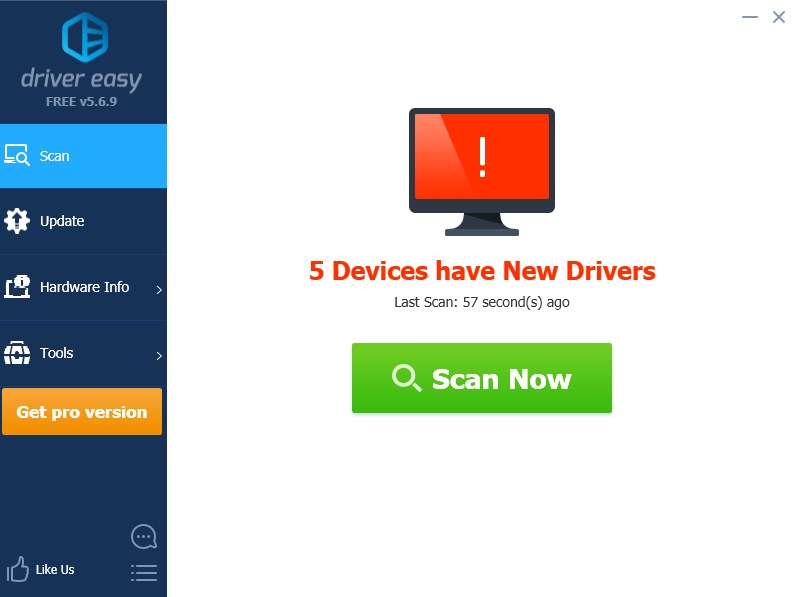
3) கிளிக் செய்யவும் புதுப்பிப்பு எந்தவொரு சாதனத்திற்கும் அதன் இயக்கியின் சரியான பதிப்பை தானாகவே பதிவிறக்கம் செய்ய, அதை நீங்கள் கைமுறையாக நிறுவலாம். அல்லது கிளிக் செய்க அனைத்தையும் புதுப்பிக்கவும் இன் சரியான பதிப்பை தானாகவே பதிவிறக்கி நிறுவ அனைத்தும் உங்கள் கணினியில் காணாமல் போன அல்லது காலாவதியான இயக்கிகள் (இதற்கு இது தேவைப்படுகிறது சார்பு பதிப்பு - நீங்கள் கிளிக் செய்யும் போது மேம்படுத்துமாறு கேட்கப்படுவீர்கள் அனைத்தையும் புதுப்பிக்கவும். நீங்கள் பெறுவீர்கள் முழு ஆதரவு மற்றும் ஒரு 30 நாள் பணம் திரும்ப உத்தரவாதம்).
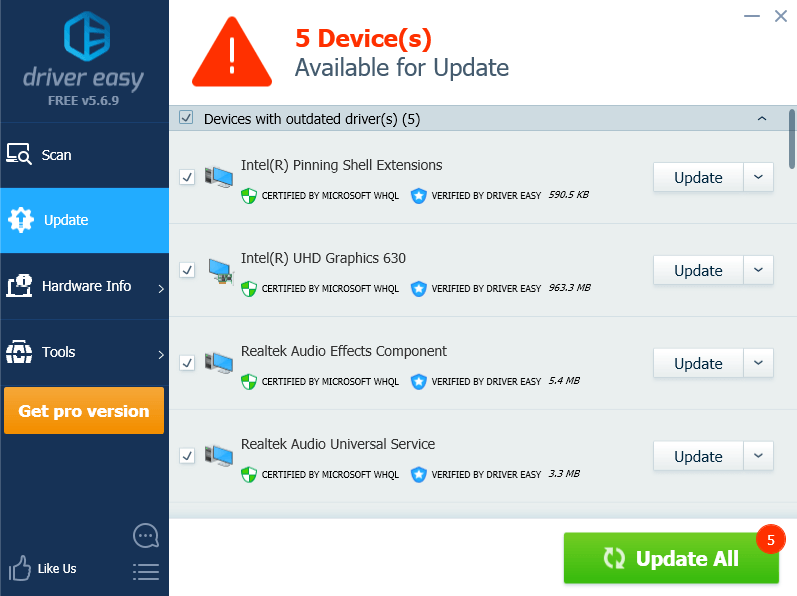
சரி 6: விண்டோஸ் 10 ஐஎஸ்ஓ கோப்பிலிருந்து விண்டோஸைப் புதுப்பிக்கவும்
மேலே உள்ள திருத்தங்கள் எதுவும் உங்களுக்காக வேலை செய்யவில்லை என்றால், விண்டோஸ் படிவம் விண்டோஸ் 10 ஐஎஸ்ஓ கோப்பை புதுப்பிக்க முயற்சி செய்யலாம். மைக்ரோசாப்டின் அதிகாரப்பூர்வ வலைத்தளத்திலிருந்து ஐஎஸ்ஓ கோப்பைப் பதிவிறக்கி, பின்னர் ஆஃப்லைன் புதுப்பிப்பைச் செய்கிறீர்கள். அதை எப்படி செய்வது என்பது இங்கே:
படி 1: மைக்ரோசாப்ட் அதிகாரப்பூர்வ வலைத்தளத்திலிருந்து விண்டோஸ் 10 ஐஎஸ்ஓ கோப்பைப் பதிவிறக்கவும்
1) கிளிக் செய்யவும் இங்கே விண்டோஸ் 10 ஐ பதிவிறக்க மைக்ரோசாப்ட் அதிகாரப்பூர்வ வலைத்தளத்தைப் பார்வையிட.
2) கிளிக் செய்யவும் கருவியை இப்போது பதிவிறக்கவும் மீடியா உருவாக்கும் கருவியைப் பதிவிறக்க வலைப்பக்கத்தில்.
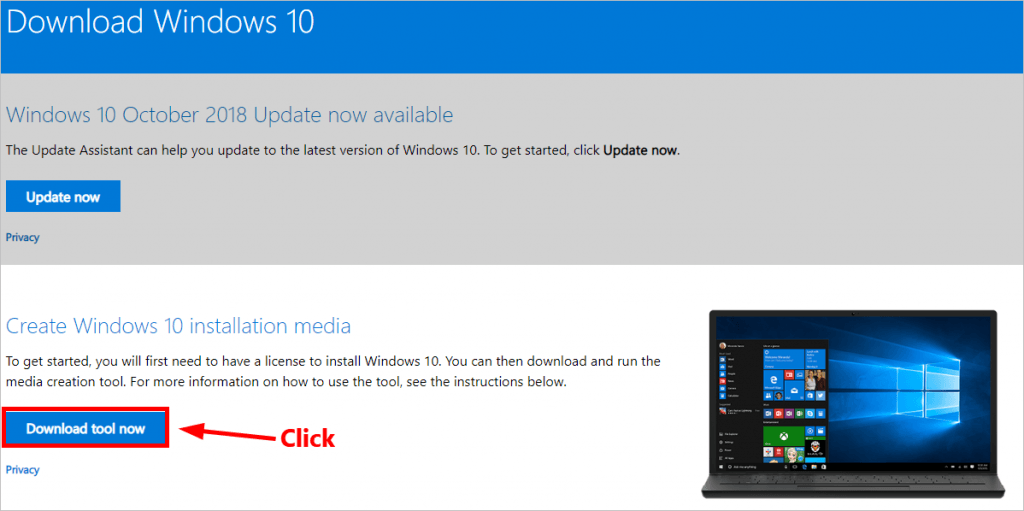
3) இரட்டை கிளிக் மீடியா உருவாக்கும் கருவியைத் திறக்க பதிவிறக்கம் செய்யப்பட்ட கோப்பு. கிளிக் செய்க ஆம் உங்களிடம் அனுமதி கேட்கப்படும் போது.
4) கிளிக் செய்யவும் ஏற்றுக்கொள் கீழே உள்ள சாளரத்தைப் பார்க்கும்போது.
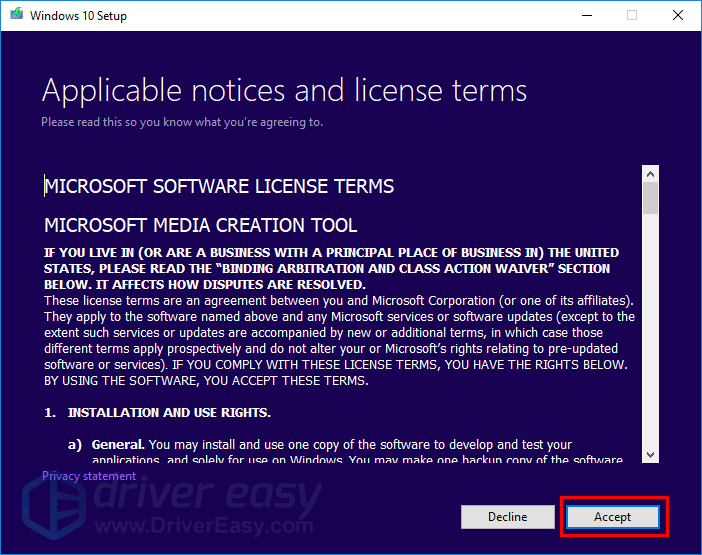
5) தேர்ந்தெடு மற்றொரு பிசிக்கு நிறுவல் மீடியாவை (யூ.எஸ்.பி ஃபிளாஷ் டிரைவ், டிவிடி அல்லது ஐஎஸ்ஓ கோப்பு) உருவாக்கவும் கிளிக் செய்யவும் அடுத்தது .
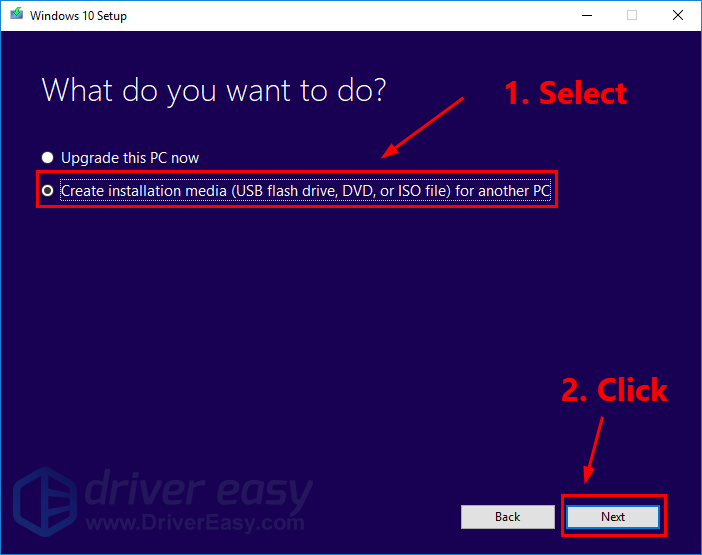
6) உங்கள் விண்டோஸ் 10 ஐஎஸ்ஓ கோப்பின் மொழி மற்றும் கட்டமைப்பைத் தேர்ந்தெடுத்து கிளிக் செய்க அடுத்தது .
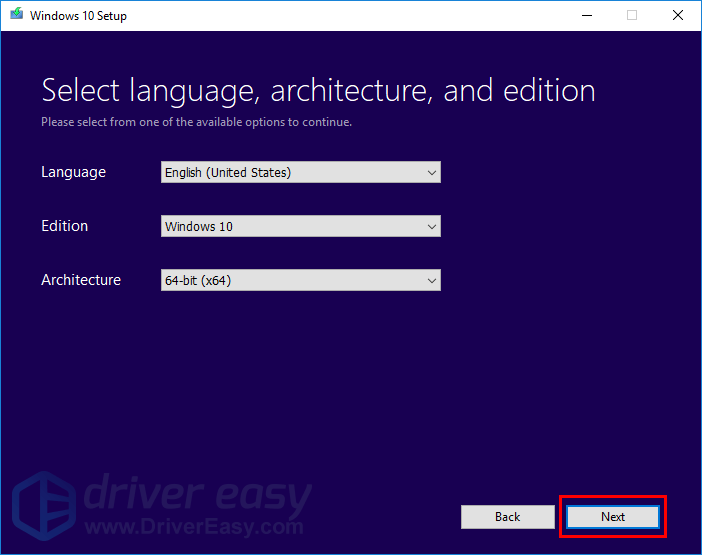 குறிப்பு: உங்கள் கணினியின் நிறுவப்பட்ட நினைவகம் குறைவாக இருந்தால் 4 ஜிபி , 32 பிட் கட்டமைப்பைத் தேர்ந்தெடுக்க பரிந்துரைக்கப்படுகிறது.
குறிப்பு: உங்கள் கணினியின் நிறுவப்பட்ட நினைவகம் குறைவாக இருந்தால் 4 ஜிபி , 32 பிட் கட்டமைப்பைத் தேர்ந்தெடுக்க பரிந்துரைக்கப்படுகிறது. 7) தேர்ந்தெடு ஐஎஸ்ஓ கோப்பு கிளிக் செய்யவும் அடுத்தது .
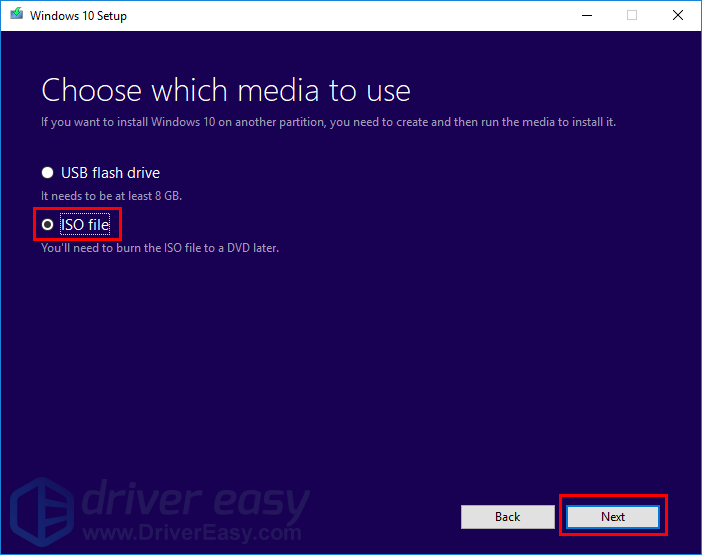
8) விண்டோஸ் 10 ஐஎஸ்ஓ கோப்பை சேமிக்க இருப்பிடத்தைத் தேர்ந்தெடுக்கவும். அதன் பிறகு, மீடியா உருவாக்கும் கருவி பதிவிறக்கத் தொடங்கும் விண்டோஸ் 10 ஐஎஸ்ஓ கோப்பு .
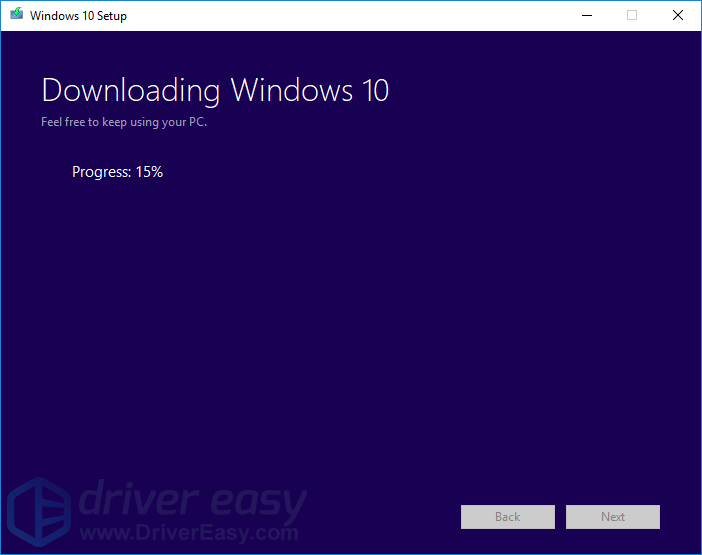
9) கிளிக் செய்யவும் முடி மீடியா உருவாக்கும் கருவியை மூட.
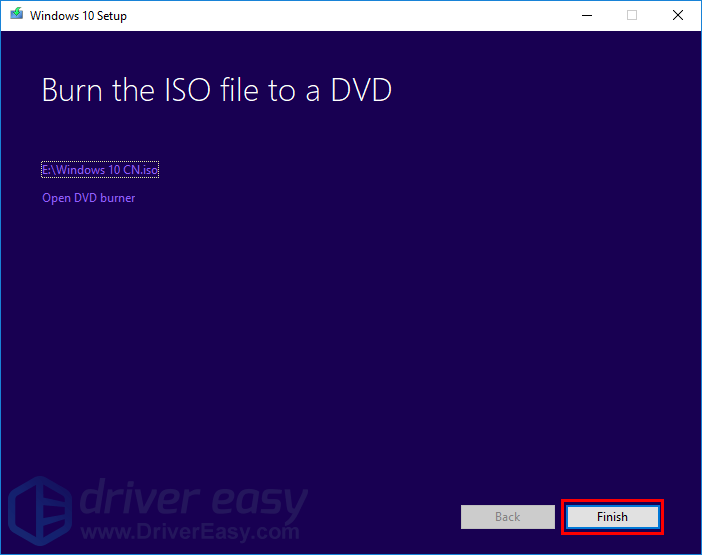
படி 2: புதுப்பிக்கத் தொடங்குங்கள்
1) வலது கிளிக் பதிவிறக்கம் செய்யப்பட்ட ஐஎஸ்ஓ கோப்பில் பின்னர் தேர்ந்தெடுக்கவும் மவுண்ட் .
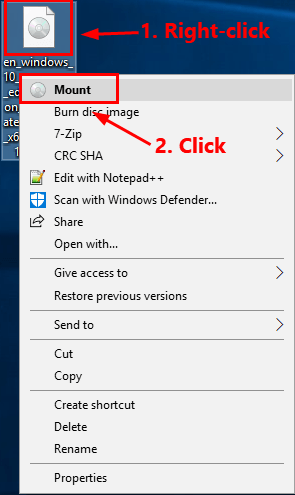
2) பாப்-அப் சாளரத்தில், கோப்பை இரட்டை சொடுக்கவும் அமைப்பு . exe . உங்களிடம் அனுமதி கேட்கப்படும். கிளிக் செய்க ஆம் தொடர.
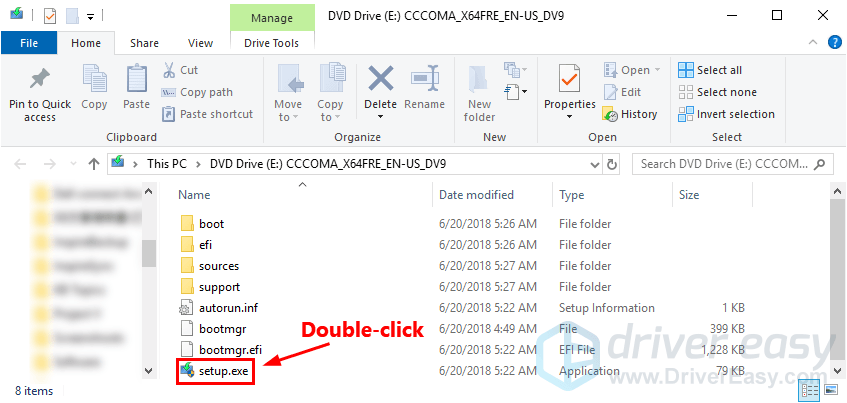
3) பின்வரும் சாளரத்தைப் பார்க்கும்போது, தேர்ந்தெடுக்கவும் இப்போது முடியாது பின்னர் கிளிக் செய்க அடுத்தது .
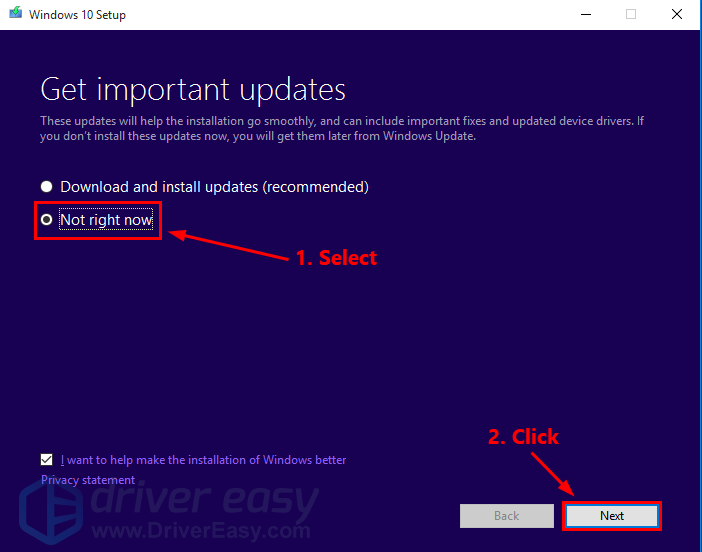
4) உங்கள் விண்டோஸ் 10 ஓஎஸ் புதுப்பிக்க திரையில் உள்ள வழிமுறைகளைப் பின்பற்றவும். நிறுவலின் போது, உங்கள் கணினி பல முறை மறுதொடக்கம் செய்யும்.
விண்டோஸ் 10 அம்ச புதுப்பிப்பு நிறுவப்பட்டதும், சமீபத்திய புதுப்பிப்புகளுக்கு விண்டோஸ் புதுப்பிப்பைப் பார்க்கவும்.
விண்டோஸ் 10 பதிப்பு 1803 க்கான அம்ச புதுப்பிப்பை மேலே உள்ள திருத்தங்களில் ஒன்று தீர்க்கும் என்று நம்புகிறோம், உங்களுக்கான சிக்கலை நிறுவ முடியவில்லை. உங்களிடம் ஏதேனும் கேள்விகள் அல்லது பரிந்துரைகள் இருந்தால், உங்கள் கருத்தை கீழே இடவும்.
![[தீர்ந்தது] ஃபோர்ட்நைட்டில் பாக்கெட் இழப்பை எவ்வாறு சரிசெய்வது - 2022 உதவிக்குறிப்புகள்](https://letmeknow.ch/img/knowledge/84/how-fix-packet-loss-fortnite-2022-tips.jpg)
![[தீர்க்கப்பட்டது] கடவுளுக்கான பிரார்த்தனை PCயில் செயலிழந்து கொண்டே இருக்கிறது](https://letmeknow.ch/img/knowledge/40/praey-gods-keeps-crashing-pc.jpg)




